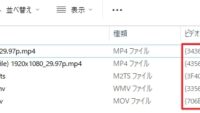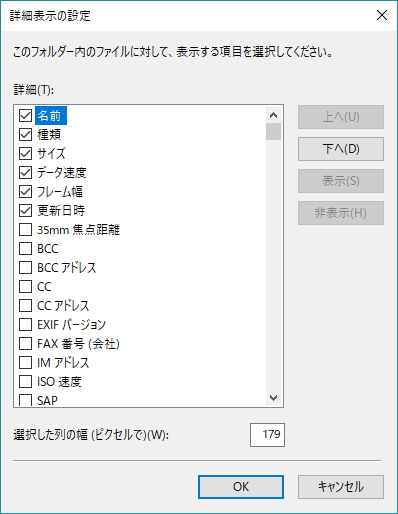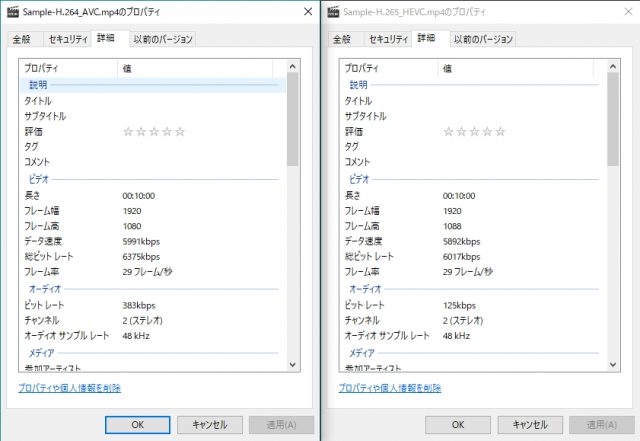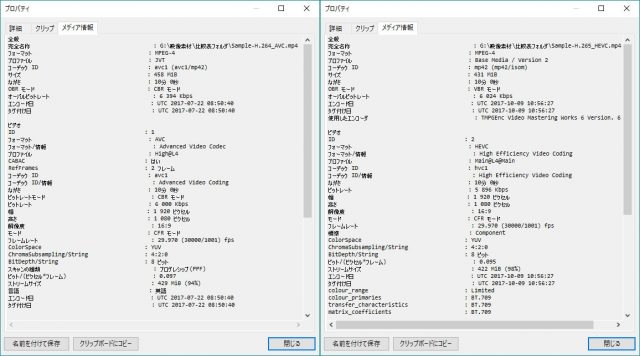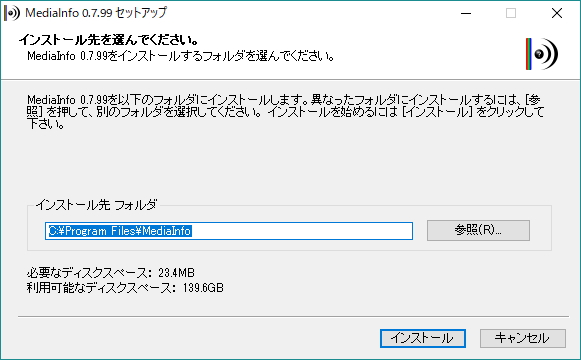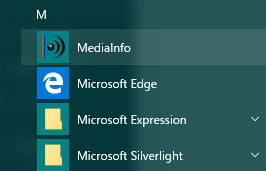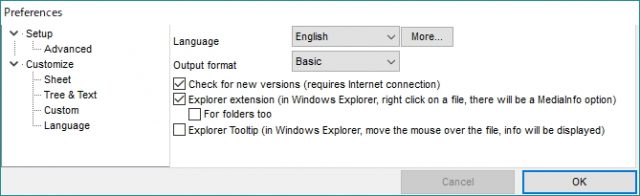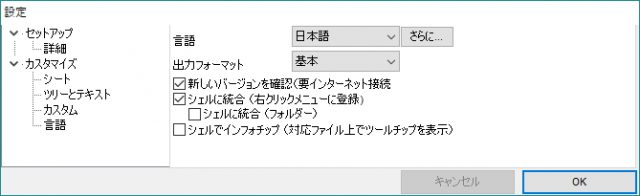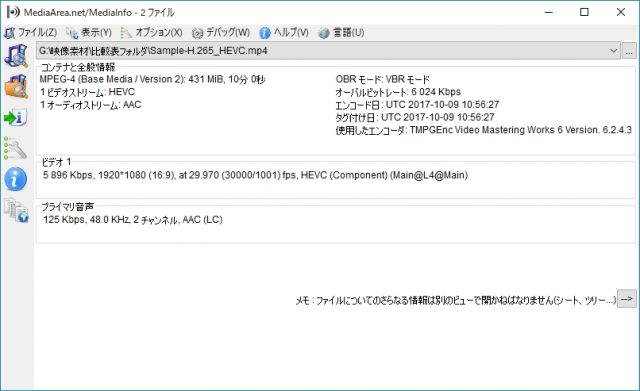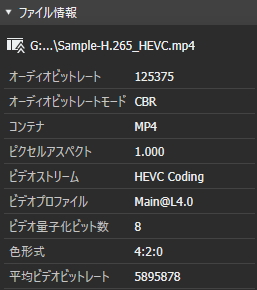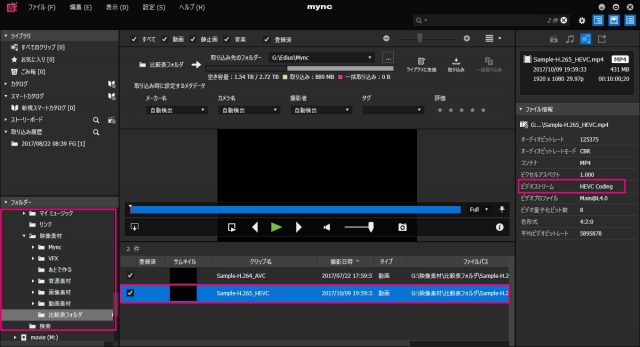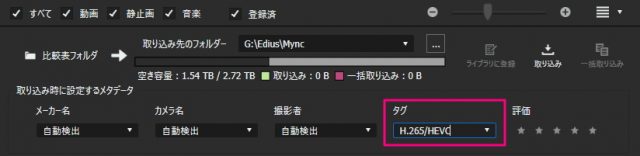MediaInfoやMyncを使ったH.264/AVCとH.265/HEVCの見分け方
投稿日:2017/10/9 更新:2024/1/8 コメント 0件 ソフトウェア GPU, GTX 1050, h265, MidiaInfo, Mync, NVENC, TMPGenc, TMPGEnc Video Mastering Works 6, TVMW6, エンコード, ペガシス, レンダリングTMPGEnc Video Mastering Works 6(以下、TVMW6)でH.264/AVCの動画をH.265/HEVCに変換して容量が半分になったのはいいんですがどちらのファイルもWindows10のエクスプローラでは「MP4ファイル」とあるだけでプロパティを見てもどちらのコーデックが使用されているかを識別することはできません。なのでペガシスのサポートに尋ねたら「MediaInfo」を紹介してくれたので導入してみました。あと一応、「Mync」でも識別できるのでそちらも簡単に紹介します。
Tag : NVENC
現状
Windows 10 Pro(バージョン: 1703)のエクスプローラでみてもどちらのファイルも「MP4ファイル」と表示されます。
一応、列の表示項目を「詳細表示の設定」でそれらしい項目を表示させて調べてみましたがおそらくないと思います。
プロパティを見比べてもコーデックの違いが分かりません。
この記事を投稿するまでは動画をMPC-BE(Media Player Classic Black-Edition)で再生させてプロパティで確認していたんですがただただ面倒くさいかったです。尚、H.265のエンコード時間が実際にした時間ではないので恐らく英語圏の日時になっていると思います。
ファイル名に「xxx_H265」や「H265_xxx」などとプレフィックス的な命名方式にして長ったらしいファイル名にするのも嫌ですし、エクスプローラでタグ付けして分類しようとしたこともありますがエンコードしたらタグが初期化されたので使い勝手としてはあまりよくないですし、第一タグ付けするとファイル表示に時間が掛かるようになったので嫌なんですね。
MediaInfoを試してみる
取り敢えず使ってみないと使い勝手が分からないのでMediaInfo(v0.7.99)をインストールして試してみました。
MediaInfo (窓の杜)
インストールしたらプログラム一覧からMediaInfo(設定画面)を起動して初期設定をします。
「Language」がEnglishになっているので「日本語」に変更します。
日本語化するとこんな感じになります。
MeidaInfoの基本的な使い方はソフトを起動させてファイル情報を見たいファイルをウィンドウ内にドラッグ&ドロップでインポートすればファイル情報を見ることができます。
あとは好きなように設定すればいいと思いますが個人的には簡単にH.264とH.265を識別したいだけなので図のように「新しいバージョンを確認」は無効、「シェルに統合(右クリックメニューに登録)」は有効、「シェルでインフォチップ」は有効にしてそのほかの設定はデフォルトのままにしました。
「シェルに統合(右クリックメニューに登録)」を有効にすると右メニューからMediaInfoを起動させてファイル情報を確認できるようになります。
「シェルでインフォチップ」を有効にするとファイルにカーソルを載せるだけでファイル情報を確認できます。取り敢えずこの機能が一番簡単にファイル情報を確認できそうです。ただインフォチップが表示されるまでに1~2秒掛かるのがちょっと残念なところです。
MPC-BEで確認していたころに比べると格段に簡単にはなったんですが個人的にはエクスプローラで分類できると並び替えなどができるようになるので最高なんですがWindowsが対応してくれるのを待つしかないようです。
表示方法を変えて一覧で見る方法がありました。
Myncで確認する
実はグラスバレーから発売(無償版もあり)されている動画・音声・静止画コンテンツ管理ソフトウェア「Mync(ミンク)」を使えばファイルを取り込まなくても以下のようにビデオストリームの項目でコーデックの種類を確認できます。
確認方法は「フォルダー」から取り込みたいフォルダを選択し、ファイルをクリックすると「ファイル情報」にある「ビデオストリーム」に「HEVC Cording」と表示されます。
「ファイル情報」の項目が表示されていない場合は「表示」メニューの「プロパティ」にチェックを入れると表示されます。
列にビデオストリームの項目がないので現バージョン 1.2.2.2293 では一覧で確認することはできませんがライブラリ登録時に「H.265/HEVC」などのタグを一括設定してファイル管理することもできますし、ファイルを複数選択すると右メニューに「プロパティの編集」という項目が表示されるのでそちらからも一括設定できます。尚、「プロパティの編集」は複数選択時にしか表示されないのでご注意下さい。
H.265/HEVCで分類することは可能です。
MyncにはStandard(EDIUS Pro8には同梱)とBasic版がありますが記載したようなことはBasicでもできます。Mync Basicは2017年10月31日まで無償公開されているので興味がある方は取り敢えずEDIUS IDを取得してダウンロードしておくといいかも知れません。
下記の筆者の書いた記事ですがStandardとBasicの違いやソフトを使う上での抑えておくポイントなどを解説しています。